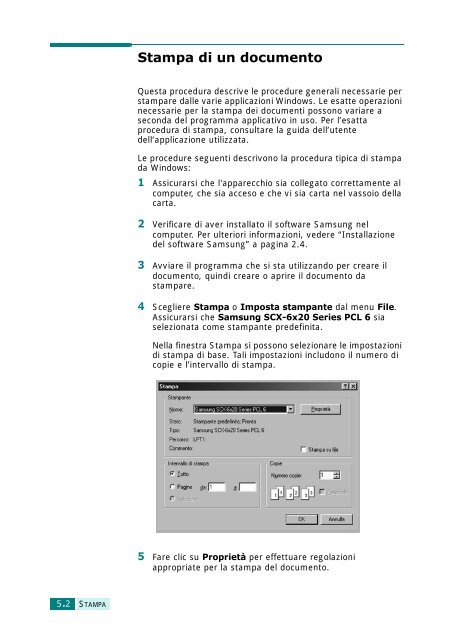Samsung SCX-6320F - User Manual_9.28 MB, PDF, ITALIAN
Samsung SCX-6320F - User Manual_9.28 MB, PDF, ITALIAN
Samsung SCX-6320F - User Manual_9.28 MB, PDF, ITALIAN
Create successful ePaper yourself
Turn your PDF publications into a flip-book with our unique Google optimized e-Paper software.
Stampa di un documento<br />
Questa procedura descrive le procedure generali necessarie per<br />
stampare dalle varie applicazioni Windows. Le esatte operazioni<br />
necessarie per la stampa dei documenti possono variare a<br />
seconda del programma applicativo in uso. Per l’esatta<br />
procedura di stampa, consultare la guida dell’utente<br />
dell’applicazione utilizzata.<br />
Le procedure seguenti descrivono la procedura tipica di stampa<br />
da Windows:<br />
1 Assicurarsi che l'apparecchio sia collegato correttamente al<br />
computer, che sia acceso e che vi sia carta nel vassoio della<br />
carta.<br />
2 Verificare di aver installato il software <strong>Samsung</strong> nel<br />
computer. Per ulteriori informazioni, vedere “Installazione<br />
del software <strong>Samsung</strong>” a pagina 2.4.<br />
3 Avviare il programma che si sta utilizzando per creare il<br />
documento, quindi creare o aprire il documento da<br />
stampare.<br />
4 Scegliere Stampa o Imposta stampante dal menu File.<br />
Assicurarsi che <strong>Samsung</strong> <strong>SCX</strong>-6x20 Series PCL 6 sia<br />
selezionata come stampante predefinita.<br />
Nella finestra Stampa si possono selezionare le impostazioni<br />
di stampa di base. Tali impostazioni includono il numero di<br />
copie e l’intervallo di stampa.<br />
5 Fare clic su Proprietà per effettuare regolazioni<br />
appropriate per la stampa del documento.<br />
5.2<br />
STAMPA